Что делать, если на ноутбуке (компьютере) сломалась клавиша
Если на ноутбуке или на компьютере сломалась клавиша, конечно, ситуация неприятная, но надо ведь что-то делать… Рассмотрим ниже четыре варианта.

Полноразмерная клавиатура, которую можно подключить через порт usb.
Содержание:
1. Починить клавишу
2. Подключить внешнюю клавиатуру по USB
3. Не пользоваться неисправной клавишей или временно заменить ее
4. Воспользоваться экранной клавиатурой
1 Попробовать починить клавишу
Клавишу может «заклинить». Иногда можно ее аккуратно выправить. Да, чудеса случаются все-таки, и иногда можно «отделаться легким испугом».
Также клавиатуру можно перевернуть клавишами вниз и немного потрясти, чтобы вышла пыль и грязь. Переворачивать и трясти ноутбук, пожалуй, не стоит.
2 Подключить внешнюю клавиатуру по USB
Чтобы что-то подключить по USB, надо сначала где-то это взять. Значит, этот вариант подойдет только при наличии внешней клавиатуры и свободного порта USB.
Портов USB зачастую очень мало, их не хватает. Тогда можно использовать разветвитель USB.
3 Не пользоваться неисправной клавишей или заменить ее
Проблема с клавишей, скорее всего, будет когда-либо решена. А пока придется как-то обойтись без этой клавиши.
Например, можно печатать вместо неисправного символа другой символ, который имеет одинаковое написание, используя для этого английскую раскладку клавиатуры. Например, если неисправна клавиша с русской буквой «А», ее можно заменить на клавишу с английской буквой «A».
Неисправный символ можно напечатать в виде его цифрового кода, используя для этого малую цифровую клавиатуру. Конечно, это не самый удобный способ, подойдет не всем, но он может работать.
Если не работает клавиша с цифрой от 0 (нуля) до 9 (девяти), то можно использовать малую цифровую клавиатуру — это своего рода дублирующие клавиши.
4 Воспользоваться экранной клавиатурой
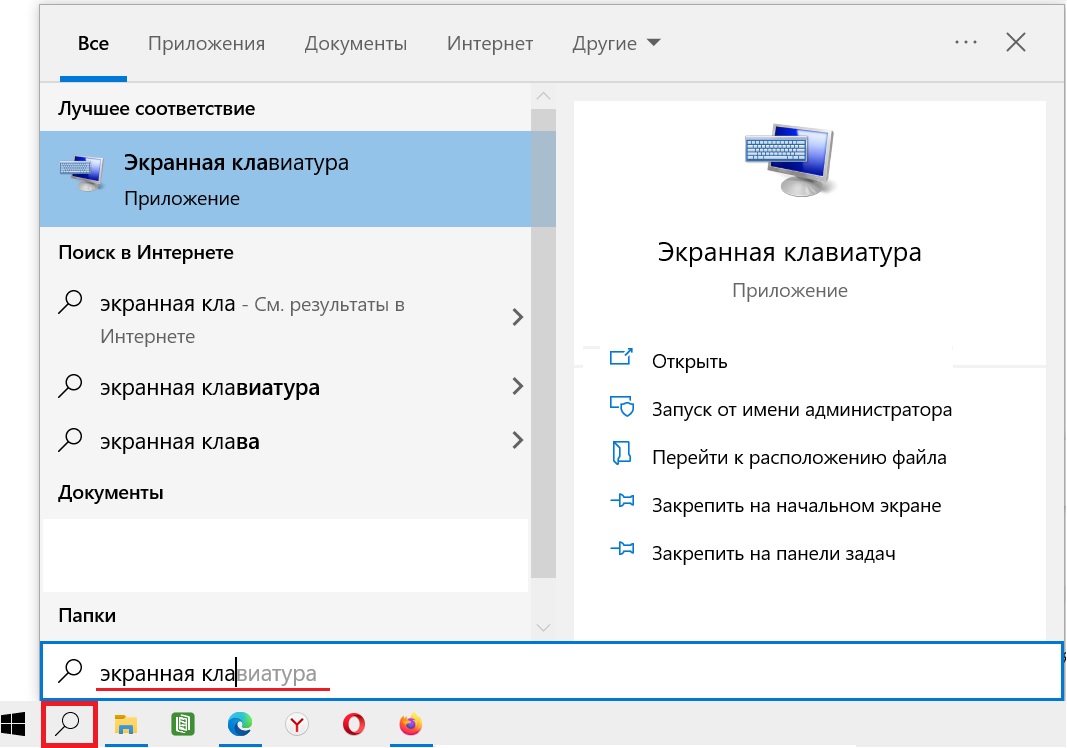
Поиск экранной клавиатуры.
Перепробовав все перечисленные выше варианты, можно вспомнить наконец (или узнать) о том, что во всех версиях Windows есть экранная клавиатура — бесплатное, стандартное, встроенное приложение. Это практически та самая клавиатура, к которой многие уже давно привыкли на смартфонах и планшетах. Там ее обычно называют виртуальной клавиатурой.
Чтобы ее найти на своем ноутбуке или компьютере, кликните на значок с лупой, появится строка для поиска, вней введите без кавычек «экранная клавиатура». Подробнее посмотрите в любой статье из предложенных ниже:
Экранная клавиатура Windows 10: поиск, настройка, ввод текста
Где в Windows 8 экранная клавиатура
Выше не рассматривались варианты, когда пользователь случайно нажал на одну из клавиш: Num Lock или на Ins. После этого клавиатура начинает печатать не так, как обычно. Это не относятся к неисправности клавиши, ведь все клавиши исправны. Но надо отменить случайное нажатие.
Были ли у Вас проблемы с клавишами на клавиатуре?

доброго вам дня Надежда благодаря вашим урокам я узнаю как можно и нужно пользоваться ноутом а сейчас узнал что можно сделать с неисправной клавишей не зная как использовать её я выбросил и купил новую клавиатуру после Вашего урока а сейчас буду ремонтировать
Здравствуйте, Владимир. Выбросить клавиатуру и заменить ее на другую — самый радикальный и надежный метод, который работает безотказно. Просто не все могут себе это позволить, поэтому пытаются как-то приспособиться хоть на какое-то время, когда проблема с клавишей будет решена.